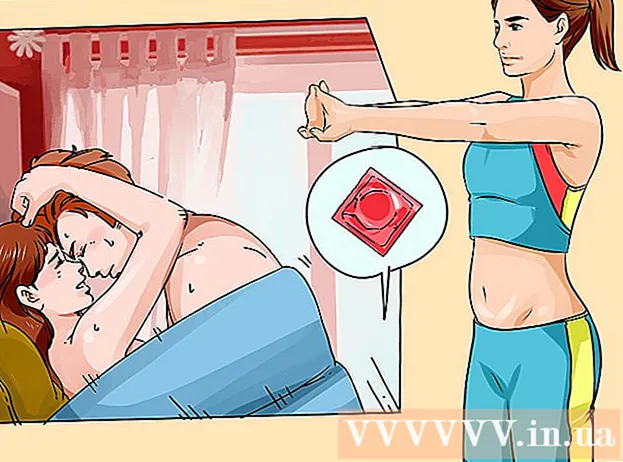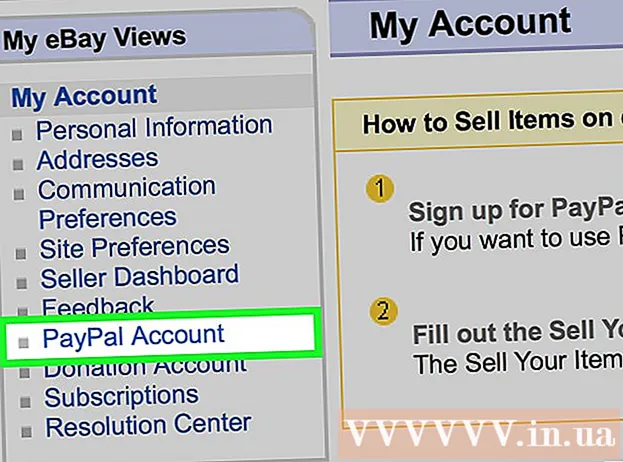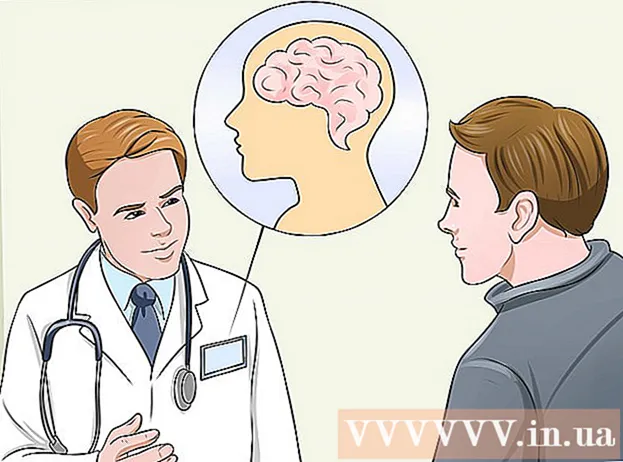Údar:
Randy Alexander
Dáta An Chruthaithe:
28 Mí Aibreáin 2021
An Dáta Nuashonraithe:
26 Meitheamh 2024

Ábhar
Múineann an wikiHow seo duit conas do áireamhán a úsáid chun liostaí anuas a chruthú ar bhileoga Microsoft Excel. Ligeann an ghné seo duit liosta earraí a chruthú le roghnú, agus roghnóir anuas a chur isteach in aon chill bhán ar an mbileog oibre. Níl an ghné fráma anuas ar fáil ach ar leaganacha deisce Excel.
Céimeanna
Cuid 1 de 2: Cruthaigh liostaí
Laghdú in-chill. Nuair a dhéantar an rogha seo a sheiceáil, cruthóidh tú liosta anuas laistigh den chill roghnaithe ar an mbileog oibre.
Déan neamhaird bán (roghnach). Nuair a dhéantar an bosca seo a sheiceáil, beidh an t-úsáideoir in ann an titim anuas a fhágáil bán gan teacht ar theachtaireacht earráide.
- Más réimse riachtanach é an bosca anuas atá á chruthú agat, ní mór duit a chinntiú go bhfuil an bosca dísheiceáilte. Nó ní fhéadfaidh tú tic a chur.

Taispeáin teachtaireacht ionchuir .... Ligeann an rogha seo duit teachtaireacht bheag aníos a thaispeáint má roghnaítear anuas.- Mura dteastaíonn uait teachtaireachtaí aníos a thaispeáint, ná seiceáil an bosca.
Taispeáin foláireamh earráide ... (Earráid taispeáint chime). Nuair a dhéantar an rogha seo a sheiceáil, nochtfaidh teachtaireacht earráide nuair a chuirfidh an t-úsáideoir sonraí neamhbhailí isteach sa bhosca anuas.
- Mura dteastaíonn uait an teachtaireacht earráide a pop suas, ná seiceáil an bosca.

Roghnaigh an cineál earráide sa bhosca anuas Stíl. Is féidir leat rogha a dhéanamh as Stop, Rabhadh agus Faisnéis anseo.- Rogha Stop taispeánfaidh sé pop-up le teachtaireacht earráide, a choisceann ar úsáideoirí sonraí nach bhfuil ar an liosta anuas a iontráil.
- Roghanna Rabhadh agus Eolas ní choisceann sé ar úsáideoirí sonraí neamhbhailí a iontráil, ach taispeánfaidh siad teachtaireacht earráide le "!"buí nó téacs"i"gorm Gorm.

Iontráil an téacs "Teideal" agus "Teachtaireacht earráide"saincheaptha (roghnach). Beidh ceanntásca saincheaptha agus teachtaireachtaí earráide aníos nuair a iontráiltear sonraí neamhbhailí sna boscaí anuas.- Féadfaidh tú na réimsí seo a fhágáil bán. Ansin beidh an ceanntásc réamhshocraithe agus an teachtaireacht earráide mar theimpléad earráide ginearálta Microsoft Excel.
- “Microsoft Excel” is teideal don fhoirm earráide réamhshocraithe agus níl an teachtaireacht "Níl an luach a d'iontráil tú bailí. Tá luachanna srianta ag úsáideoir is féidir a iontráil sa chill seo" agus níl an t-úsáideoir a iontráladh bailí. Is féidir luachanna srianta a iontráil sa chill seo).
Cliceáil an cnaipe Ceart go leor sa bhosca dialóige "Bailíochtú Sonraí" a thagann aníos. Cruthófar an liosta anuas agus cuirfear isteach sa chill a roghnaigh tú. fógra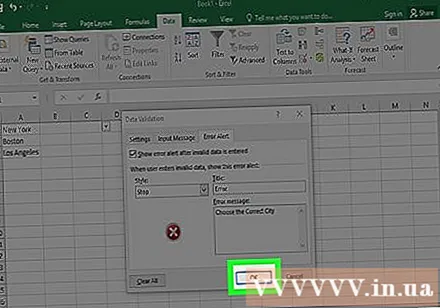
Comhairle
- Tar éis duit an liosta anuas a chruthú, oscail an liosta anuas chun a chinntiú go dtaispeántar na míreanna go léir a d’allmhairigh tú i gceart. I roinnt cásanna, b’fhéidir go mbeidh ort an chill a leathnú chun na míreanna go léir a thaispeáint.
- Agus earraí á n-iompórtáil agat le haghaidh liosta, ní mór duit a iontráil san ord inar mian leat na sonraí a thaispeáint sa roghchlár anuas. Mar shampla, is féidir leat sonraí a iontráil in ord aibítre ionas go mbeidh sé níos éasca d’úsáideoirí míreanna nó luachanna a aimsiú.
Rabhadh
- Ní bheidh tú in ann rochtain a fháil ar an roghchlár "Bailíochtú Sonraí" má tá an bhileog cosanta nó roinnte. Sa chás seo, ní mór duit an ciseal cosanta a bhaint nó an doiciméad a chomhroinnt a chealú, ansin déan iarracht an roghchlár Bailíochtaithe Sonraí a rochtain arís.